Тачпад (сенсорна миша) забезпечує повну функціональність ноутбука, але бувають випадки, коли дійсно сенсорну панель потрібно відключити для більш продуктивної роботи. Наприклад, при наборі тексту ваші пальці або долоню можуть випадково торкнутися сенсорної панелі, це наведе курсор миші в непотрібне місце в документі.
Як варіант можна використовувати безкоштовну утиліту для Windows - TouchPad Pal. Вона тимчасово відключає тачпад ноутбука при режимі набору тексту. Утиліта працює в системному треї і не вимагає певних настройок. Від активності тачпада можна позбутися, якщо відключати його через BIOS - при перезавантаженні ноутбука потрібно зайти в BIOS за допомогою натискання певної кнопки, зазвичай це - "Del". У різних ноутбуках точний шлях маніпуляцій з BIOS може істотно відрізнятися. У моделях Acer, Asus, Samsung, iRu, RoverBook - "F2", в Lenovo - "F12", Toshiba - "Esc", Asus - "Ctrl" + "F2", "F10" в моделях Compaq і Toshiba, "F1 "в Dell, Packard-Bell, Gateway, IBM, HP," F3 "слід натиснути у Dell, Sony, в Acer - поєднання клавіш" Ctrl "+" Alt "+" Esc ". Після того як вхід в BIOS завершено, потрібно знайти вкладку "Advanced", а в ній перейти по посиланню "Internal Pointing Device". Для відключення сенсорної миші проти цієї посилання потрібно змінити значення "Enabled" на "Disabled". Після цього завантажити ОС як зазвичай.

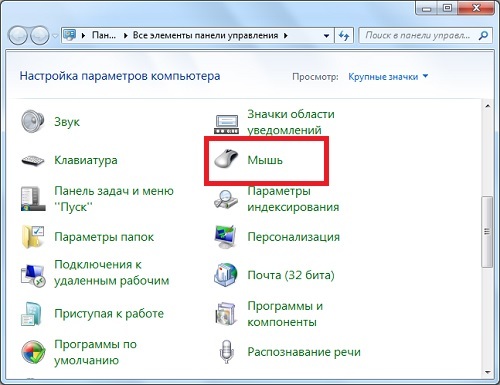

Дуже багато хто використовує сенсорну панель на ноутбуці, але при виконанні робіт, пов'язаних з обробкою або набором об'ємних текстів, його бажано дезактивувати тимчасово або на постійно. Варіантів зробити це досить.


































спасибі дуже допомогло!
ВЕЛИКЕ СПАСИБІ